ホームページ >システムチュートリアル >MAC >iPhoneに連絡先が表示されない場合の対処法
iPhoneに連絡先が表示されない場合の対処法
- PHPzオリジナル
- 2024-06-14 14:18:06925ブラウズ
連絡先が iPhone に表示されない場合は、このガイドを修正として使用できます。ただし、さまざまなオプションに入る前に、さまざまな問題によって iPhone の連絡先が消える可能性があることを覚えておいてください。
したがって、それを修正するために使用できるさまざまな解決策があります。したがって、これらの各方法を試して、どれが iPhone の連絡先を復元するのに役立つかを確認してください。
1. iPhone を再起動します
最初に試す必要がある手順の 1 つは、iPhone を再起動することです。モバイル デバイスをしばらく実行すると、問題が発生することがあります。 iPhone を再起動すると、新たなスタートができるため、連絡先が表示されない、パフォーマンスが遅い、アプリがクラッシュするなど、直面している小さな問題が解決される可能性があります。

スマートフォンの問題のほとんどは再起動で解決できるため、テクニカル サポート エージェントが最初に尋ねる質問は「電源を切ってからもう一度入れてみましたか?」です。
iPhoneを再起動するには、モデルに応じてさまざまな方法があります。詳しい手順については、iPhone を再起動する方法に関する専用ガイドをお読みください。 iPhone が再起動して実行されたら、連絡先が復元されているかどうかを確認します。そうでない場合は、ステップ 2 に進みます。
2. 連絡先を iCloud と再同期する
連絡先アプリを iCloud と再同期することで、この問題を解決することもできます。これを行うには、連絡先への iCloud アクセスを無効にし、再度有効にします。方法は次のとおりです:
[設定] を開き、自分の名前をタップします。 次に、「iCloud」>「」を選択します。すべて表示する。 「iCloud を使用しているアプリ」ページで、「連絡先」をオフに切り替えます。 [iPhone に保存] を選択して、同期された連絡先のコピーを iPhone に保存します。必要に応じて、「iPhone から削除」を選択することもできます。心配しないで;このオプションを選択しても連絡先は消えません。 連絡先を再度有効にします。 iPhone が既存の連絡先の結合を要求した場合は、「結合」を選択します。


その後、デバイスに数分間待ってから、連絡先が復元されたかどうかを確認してください。それでも問題が解決しない場合は、さらに解決策を読んでください。
3. 電話アプリですべての連絡先を表示します
iPhone の連絡先の一部を非表示にしているため、iPhone の連絡先が表示されない可能性があります。ご存知ないかもしれませんが、iPhone では通常、接続されているアカウントに基づいて連絡先をグループに分類します。グループに関係なく、すべての連絡先を表示するには、すべてのグループが表示されていることを確認する必要があります。
したがって、非表示の連絡先グループを表示するには、次の手順に従ってください:
電話アプリを開き、[連絡先] タブをタップします。 左上の「リスト」をタップします。 [リスト] ページで、上部にある [すべての連絡先] をタップして、保存されているすべての連絡先を表示します。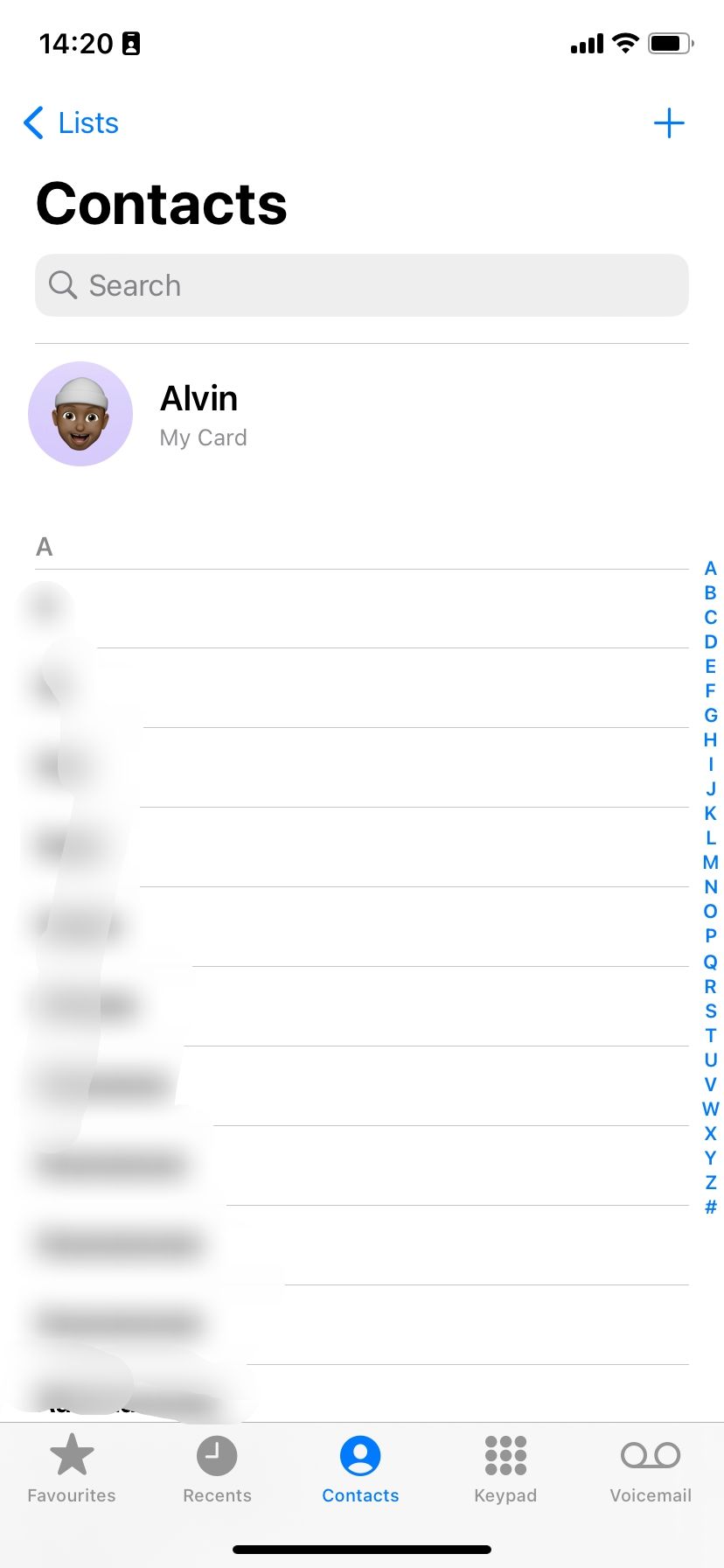
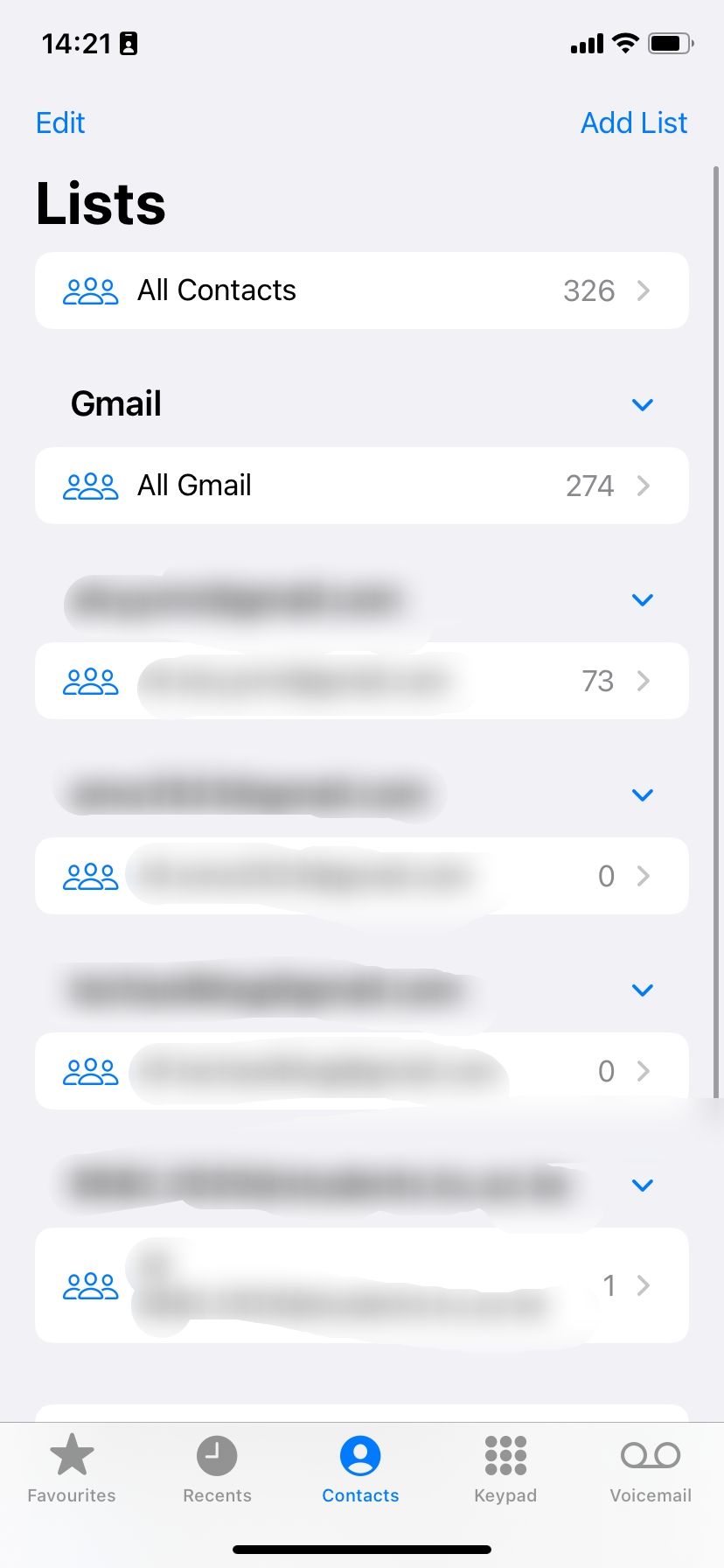
特定のアカウントの一部の連絡先が iPhone に表示されない場合は、これで問題が解決されるはずです。ただし、すべての連絡先がまだ表示されない場合は、読み続けてください。
4. すべてのアカウントを iPhone に追加します
使用しているアカウントが複数ある場合は、それらのアカウントに連絡先が保存されている可能性があります。これを修正するには、すべてのアカウントを iPhone に追加して、すべての連絡先にアクセスできるようにする必要があります。したがって、次の手順に従って iPhone にアカウントを追加します:
[設定] を開き、下にスクロールして [連絡先] を選択します。 次に、「アカウント」をタップします。現在 iPhone に追加されているすべてのアカウントが表示されます。 [アカウントの追加] をタップし、アカウントの種類を選択し、資格情報を使用してログインします。 ログインに成功すると、アカウントが [設定] > [設定] に表示されます。連絡先 >アカウント。

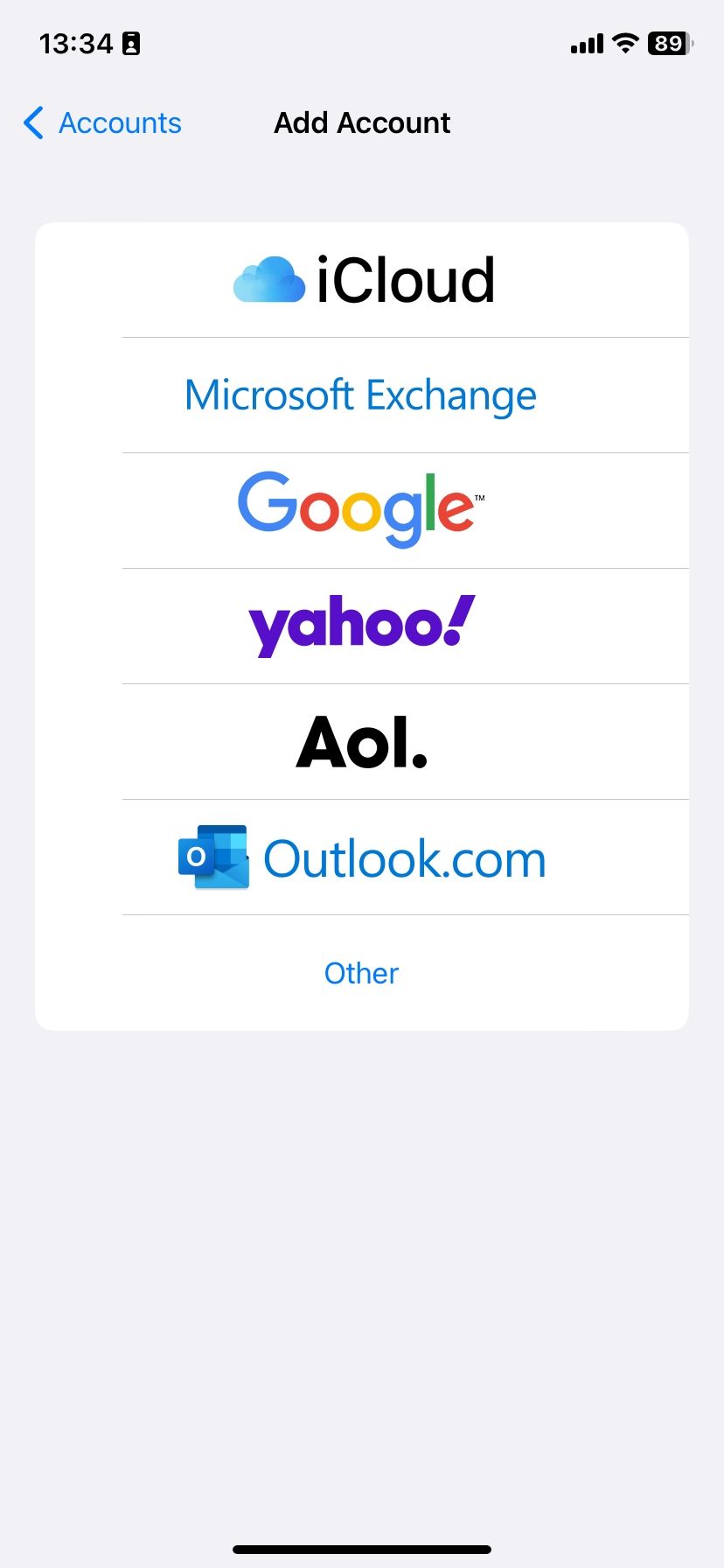
新しく追加したアカウントの連絡先が表示されない場合は、次のヒントの手順に従って連絡先が表示されるようにしてください。
5. 連絡先のアカウント設定を変更する
アカウントの設定は、連絡先の表示設定にも影響します。接続されているすべてのアカウントで連絡先の同期が有効になっていることを確認する必要があります。これを行うには、次の手順を実行します。
[設定] > を起動します。連絡先。 「連絡先」で「アカウント」を選択します。接続されているすべてのアカウントがここにリストされます。 各アカウントをタップし、連絡先がオンになっていることを確認します。


接続されているアカウントのいずれかの連絡先が iPhone に表示されない場合、これは問題の解決に役立つはずです。
さらに、iPhone でショートネームを無効または有効にしてみてください。この機能は、より多くの名前を画面に確実に表示できるようにするのに便利ですが、問題が発生する場合もあります。これを行うには、[設定] > [設定] に移動します。連絡先 >短い名前。ショートネームを無効にし、しばらく待ってからオンにします。
6. iPhone の連絡先を再構築する
iPhone の連絡先が表示されないトラブルシューティングのもう 1 つの方法は、連絡先を強制的に再構築することです。これを行うには、まず連絡先の 1 つを編集してから iPhone を再起動する必要があります。方法は次のとおりです:
まず、電話アプリから表示されている連絡先を選択し、右上の [編集] を選択します。 新しい詳細を追加します。正確である必要はありません。偽の電子メール、アドレス、メモなどを追加できます。 完了したら、右上の「完了」をタップし、iPhoneを再起動します。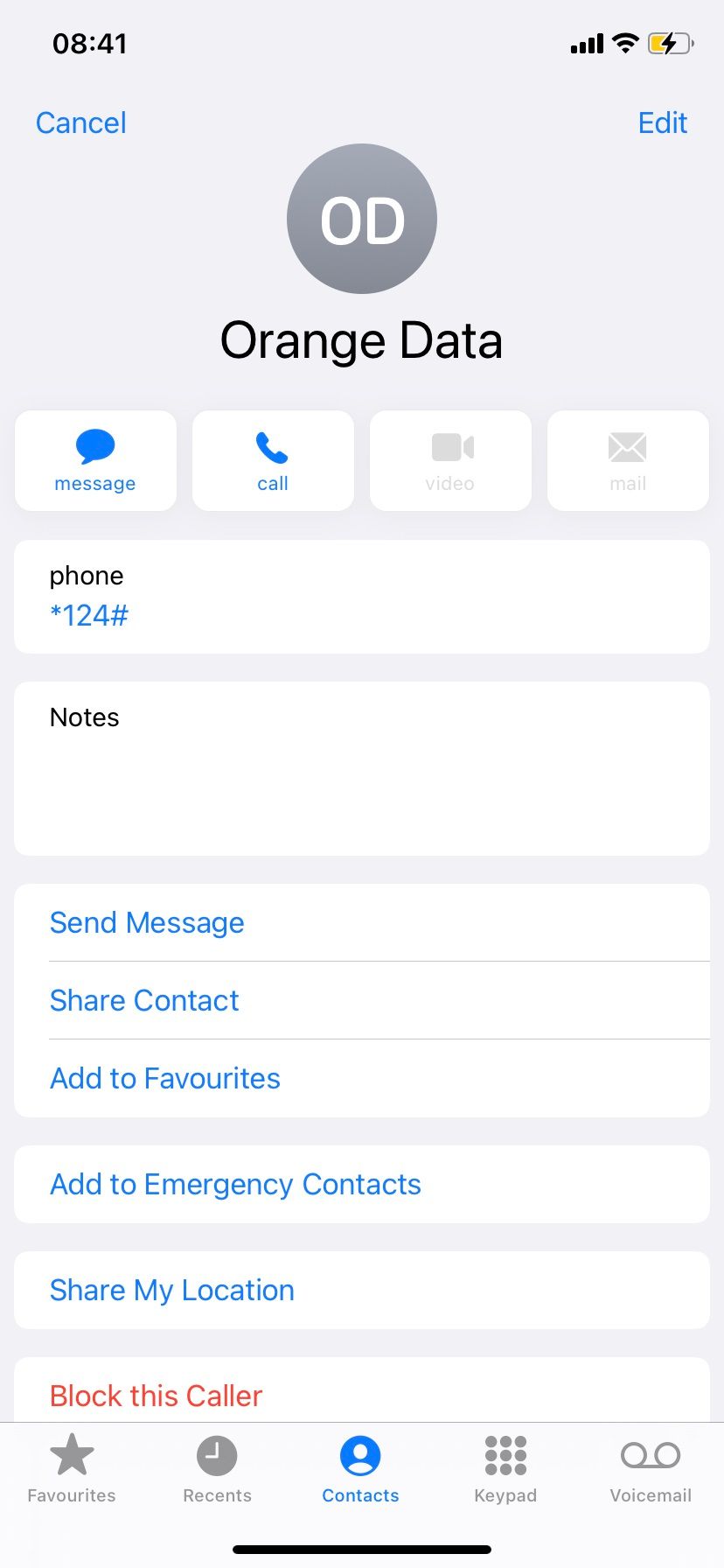

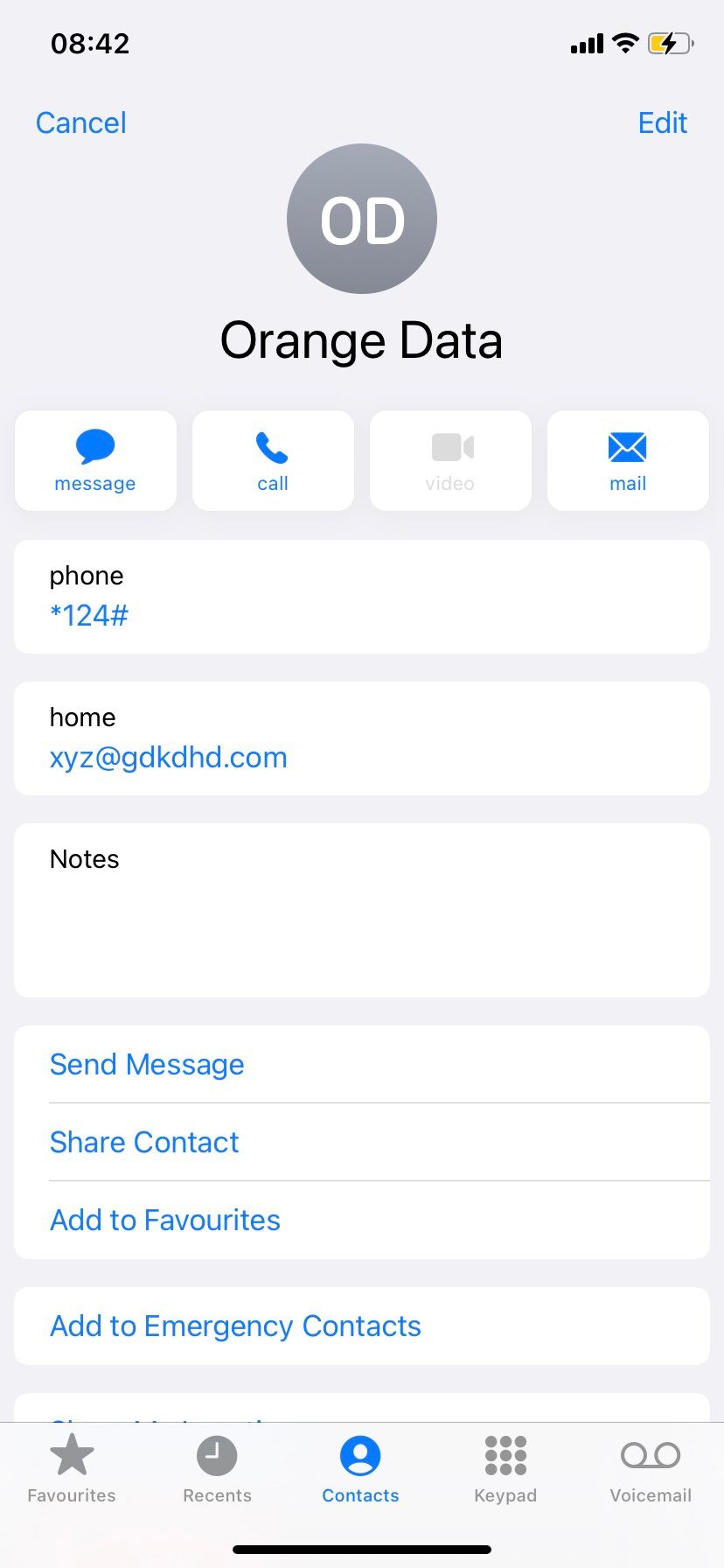
iPhone の電源が入ると、すべての連絡先の名前と詳細を再構築する必要があります。 iPhone がすべての連絡先を復元したら、上記の連絡先に追加した偽の情報を削除できます。数分後に連絡先が復元されたかどうかを確認してください。これでも問題が解決しない場合は、データ回復ツールを試してください。
7. iCloud またはデータ回復ツールを使用して失われたデータを回復する
サードパーティのデータ回復ツールを試す前に、まず iCloud を使用することをお勧めします。これを行うには、iCloud Web サイトにアクセスします。アカウント名のカードをクリックし、ページの上部にある [データ復元] オプションを選択します。
モバイルで Web サイトにアクセスしている場合は、まず左上のハンバーガー メニューをタップし、コンテキスト メニューから [データ復元] を選択します。次に、「連絡先の復元」を選択します。次に、復元するアーカイブを選択する必要があります。
復元できる連絡先のアーカイブが必要です。過去に連絡先をアーカイブしたことがない場合、復元できる連絡先はありません。
それがうまくいかない場合は、サードパーティのデータ回復ツールを使用して連絡先を復元してみてください。市場には、この作業に適した手頃な価格のさまざまなツールが存在します。良い例は、iMobie の PhoneRescue です。これは非常に評判が高く、iOS 16 を含む多くの iOS バージョンで動作します。ただし、入手するにはある程度の現金を費やす必要があります。
8. Apple サポートに助けを求める
他のすべてがうまくいかない場合、またはサードパーティのデータ回復ツールにお金をかけたくない場合は、Apple サポート アプリで技術サポートを受けて、さらに支援を受けることができます。
あるいは、Apple のサポート Web サイトから問い合わせることもできます。いずれにせよ、認定された専門家は、私たちよりも多くの方法で問題を解決するのに役立つはずです。
失われた iPhone の連絡先を復元する
iPhone に連絡先が表示されないのは、新しいことではありません。それはあなたにも起こるかもしれませんが、そうなったときでもパニックにならないでください。問題を解決するにはさまざまな方法があります。要約すると、iPhone の再起動、iCloud との再同期、電話アプリ内のすべての連絡先の表示、iPhone へのすべてのアカウントの追加、アカウント設定の変更、または連絡先の強制再構築が可能です。
これらの解決策がどれもうまくいかない場合は、iCloud バックアップから失われた連絡先を復元してみてください。それでも問題が解決しない場合は、必ず Apple のサポート チームに連絡してください。サードパーティのデータ回復ツールを使用することは、必ず料金を支払う必要があるため、最後の手段としてください。無料の方法のいずれかがうまくいけば幸いです。
以上がiPhoneに連絡先が表示されない場合の対処法の詳細内容です。詳細については、PHP 中国語 Web サイトの他の関連記事を参照してください。

